Fitur bawaan yang dibuat oleh Apple ini biasanya berbentuk tombol bulat yang ada di layar iPhone. Assistive Touch berisi beberapa menu yang dilambangkan seperti icon tertentu. Penggunaan Assistive Touch dapat diakses dengan satu kali ketukan ketika sudah diaktifkan. Fitur bawaan Apple ini memudahkan pengguna untuk mengakses berbagai menu dengan lebih cepat. Selain itu, Assistive Touch dapat menjadi bantuan pusat kontrol iPhone. Penyesuaian lebih lanjut juga dapat dilakukan sesuai dengan kebutuhan Anda dalam menggunakan device.
Kali ini, iFixied akan menjelaskan bagaimana cara mengaktifkan Assistive Touch pada iPhone. Sebelum itu, jika iPhone Anda sedang bermasalah, cek dan konsultasikan saja ke iFixied secara gratis! (Link WA) Bagaimana cara mengaktifkan Assistive Touch? Apa saja fitur-fitur didalamnya? Mari kita simak penjelasan berikut ini.
Baca Juga: iPhone 16 Segera Rilis! Berikut Rumor Spesifikasi Terbarunya
Cara Mengaktifkan Assistive Touch
(sumber: support.apple.com)
Assistive Touch pada iPhone dapat diaktifkan dengan membuka menu Pengaturan. Pilih Aksesibilitas, kemudian nyalakan fitur pada menu Sentuh Assistive Touch. Anda juga dapat menggunakan Siri sebagai jalan pintas. Caranya sangat mudah, cukup ucapkan “Nyalakan Assistive Touch” atau “Turn On Assistive Touch”.
Menyesuaikan Assistive Touch
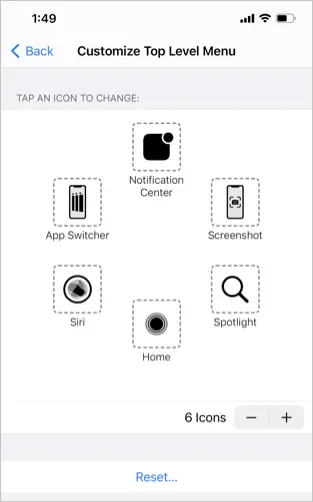
(sumber: discussions.apple.com)
Jika Anda akan menyesuaikan Assistive Touch, Anda dapat menekan salah satu ikon sampai muncul – dan +. Anda dapat menyesuaikan sampai maksimal delapan ikon pintas. Selain itu, Anda juga dapat menyesuaikan tindakan seperti Ketuk Sekali, Ketuk Dua Kali, Ketuk Tiga Kali atau Tekan Lama. Pada beberapa iPhone, terdapat pilihan 3D Touch.
Membuat Gerakan Khusus dengan Assistive Touch
(sumber: pukeva.com)
Seperti yang telah dijelaskan sebelumnya, Anda dapat menyesuaikan tindakan dengan ketukan tertentu. Cara menyesuaikannya dengan membuka menu Assistive Touch, kemudian pilih Buat Gerakan Baru. Secara otomatis, Anda akan diminta melakukan gerakan kemudian sesuaikan dengan tindakan lanjutan. Jika sudah tersimpan, cobalah untuk menggunakanya pada Assistive Touch di layar Anda.
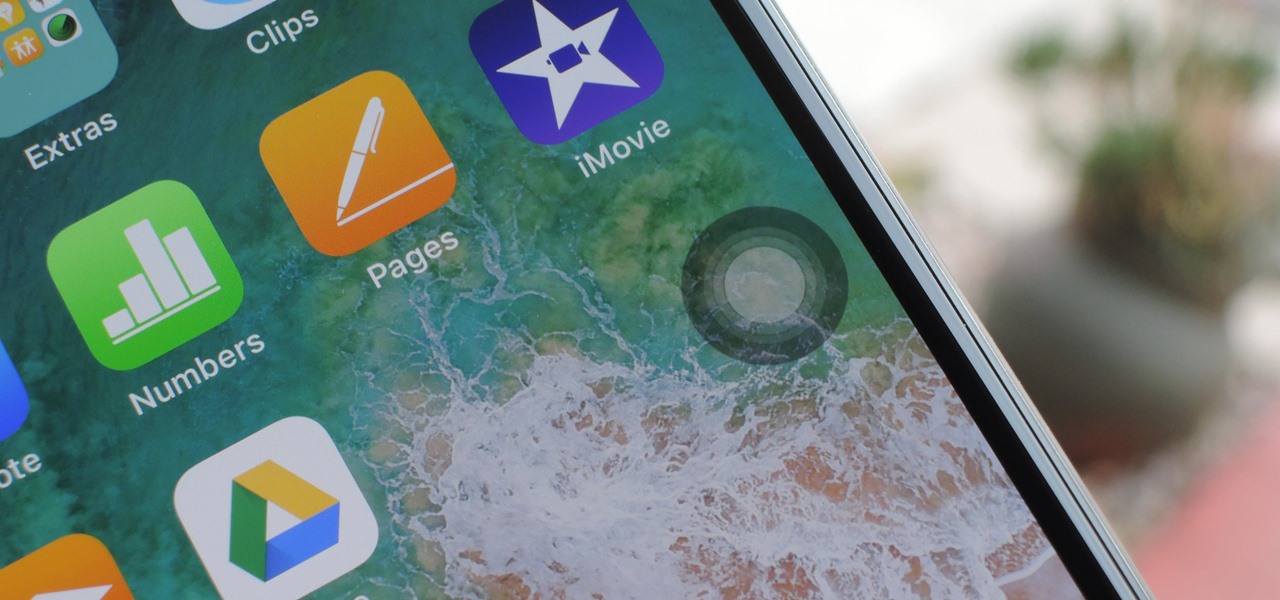
Leave a Reply